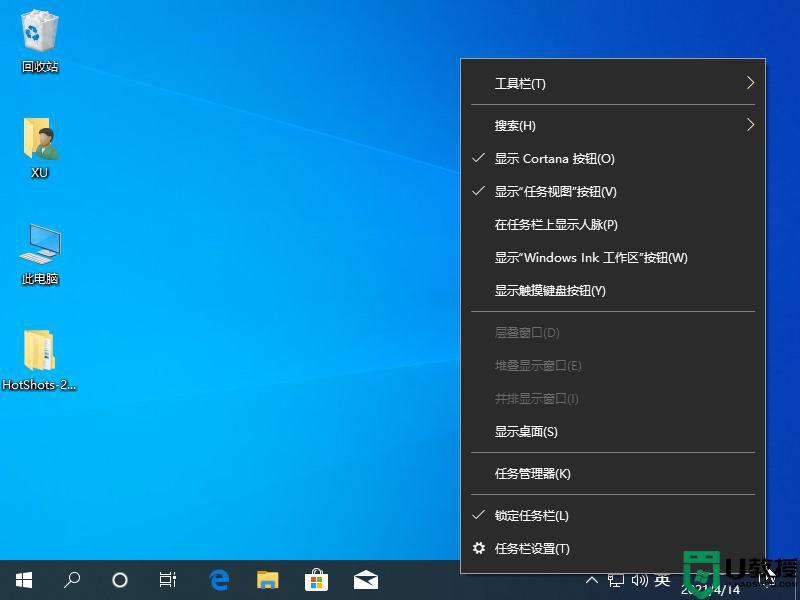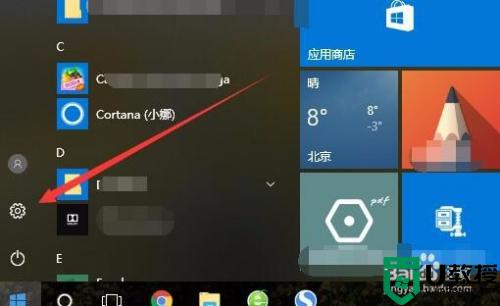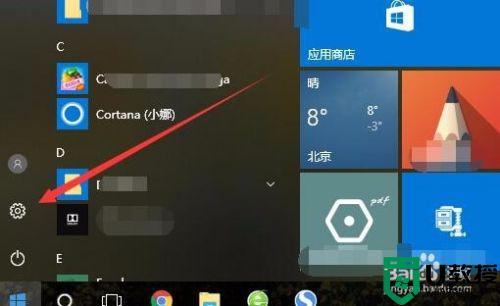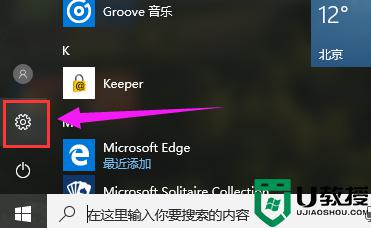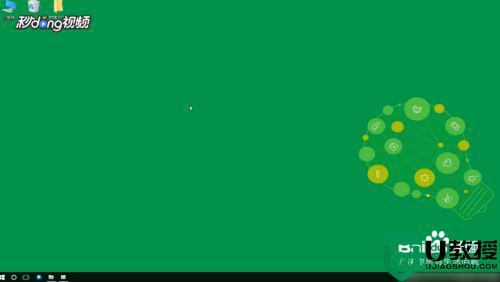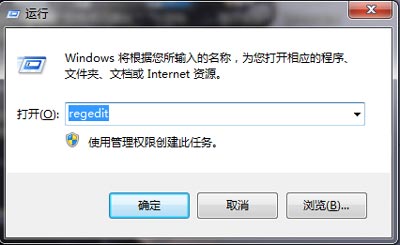Win10任务栏调不了怎么办 教你轻松调节win10任务栏大小的方法
时间:2022-01-16作者:mei
任务栏是win10电脑中使用非常频繁的一部分,大家常用的程序都放置在任务栏上,想要使用直接开启即可。每个人需求不同,部分用户觉得默认的任务栏大小看不习惯,按照网上方法调整任务栏大小,发现怎么也调整不了,关于这个问题,这里和大家介绍轻松调节win10任务栏的方法。
推荐:win10镜像文件下载
1、右键点击开始按钮,在弹出的菜单中选择运行的菜单项。

2、接着再打开运行窗口输入命令gpedit.msc。
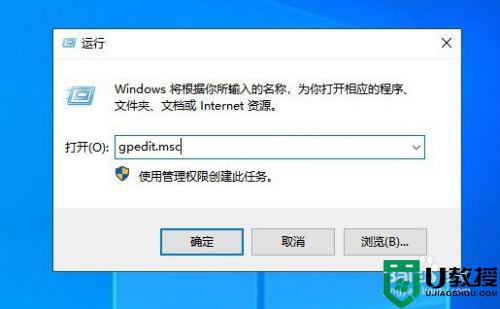
3、然后再打开它本地组策略编辑器窗口依次点击用户配置管理模板开始菜单和任务栏的菜单项。
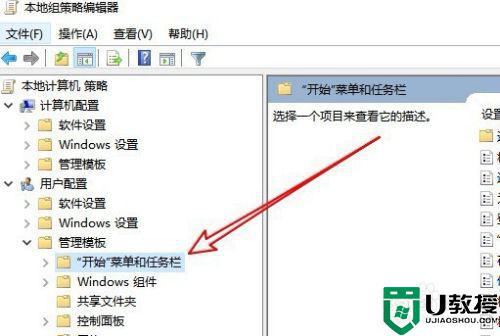
4、在右侧的窗口中找到阻止用户调整任务栏大小的设置项。
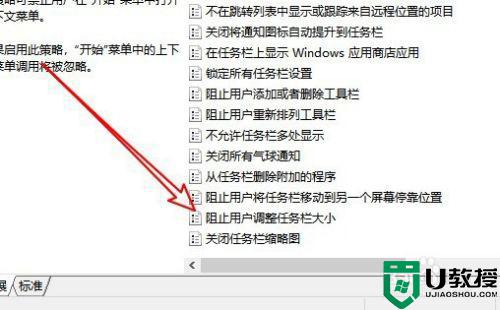
5、右键点击该设置项,然后在弹出的菜单中选择编辑的菜单项。
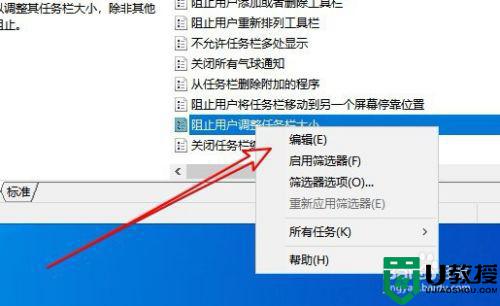
6、接下来在打开的窗口中,选择未配置的设置项即可。
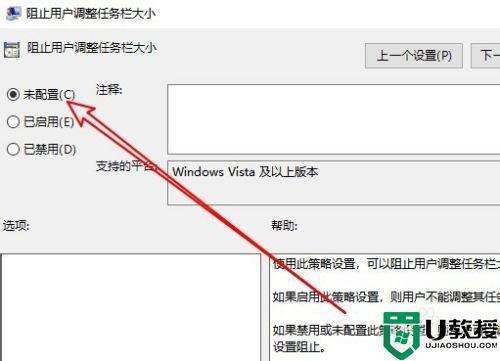
电脑任务栏调节不了是一个常见的现象,参考上述教程操作后,任务栏大小就能正常调节了。